- Parte 1. Cómo convertir un archivo M4A a M4R con FoneLab Video Converter Ultimate
- Parte 2. Cómo convertir M4A a M4R usando iTunes en Windows
- Parte 3. Cómo convertir M4A a M4R a través de Apple Music en Mac
- Parte 4. Cómo convertir M4A a M4R en línea
- Parte 5. Preguntas frecuentes sobre la conversión de archivos M4A a M4R
Convierta MPG / MPEG a MP4 con alta velocidad y alta calidad de imagen / sonido de salida.
- Convertir AVCHD a MP4
- Convertir MP4 a WAV
- Convertir MP4 a WebM
- Convertir MPG a MP4
- Convertir SWF a MP4
- Convertir MP4 a OGG
- Convertir VOB a MP4
- Convertir M3U8 a MP4
- Convertir MP4 a MPEG
- Incrustar subtítulos en MP4
- Divisores MP4
- Eliminar audio de MP4
- Convierte videos 3GP a MP4
- Editar archivos MP4
- Convierte AVI a MP4
- Convierte MOD a MP4
- Convertir MP4 a MKV
- Convertir WMA a MP4
- Convierte MP4 a WMV
4 métodos fáciles y definitivos Cómo convertir M4A a M4R de manera efectiva
 Actualizado por Lisa ou / 20 de febrero de 2023 16:30
Actualizado por Lisa ou / 20 de febrero de 2023 16:30Otras personas prefieren personalizar sus tonos de llamada en lugar de elegir el predeterminado. Puede grabar el sonido del sistema o su voz y establecerlos como su tono de llamada. Sin embargo, si el formato de su archivo grabado es M4A, aún no puede configurarlo como su tono de llamada en su iPhone. Afortunadamente, existe una manera posible y fácil de hacerlo compatible con el dispositivo. Puede convertir .m4a a .m4r.
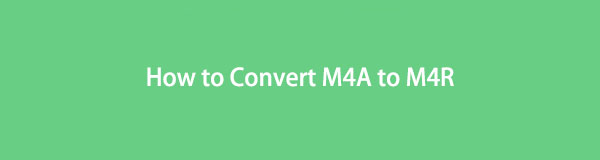
La pregunta es: ¿Conoce un convertidor confiable para procesar su archivo .m4a? ¡Afortunadamente, FoneLab Video Converter Ultimate es la herramienta más confiable para ti! Aparte de eso, puede usar las otras herramientas como alternativas. Si desea explorarlos todos, continúe leyendo este artículo para conocerlos.

Lista de Guías
- Parte 1. Cómo convertir un archivo M4A a M4R con FoneLab Video Converter Ultimate
- Parte 2. Cómo convertir M4A a M4R usando iTunes en Windows
- Parte 3. Cómo convertir M4A a M4R a través de Apple Music en Mac
- Parte 4. Cómo convertir M4A a M4R en línea
- Parte 5. Preguntas frecuentes sobre la conversión de archivos M4A a M4R
Parte 1. Cómo convertir un archivo M4A a M4R con FoneLab Video Converter Ultimate
Es posible que elija el convertidor incorrecto para su archivo. Hay muchas herramientas que puede utilizar, pero no son confiables. Por suerte, FoneLab Video Converter Ultimate no te defraudará. Es la herramienta más confiable que puede usar para convertir M4A a M4R. El procedimiento no llevará mucho tiempo porque solo se necesitan unos pocos clics para lograr los mejores resultados. Aparte de eso, puede convertir varios archivos simultáneamente porque admite conversiones por lotes. Descubrirá cosas y características increíbles al utilizar esta increíble herramienta que nunca antes había experimentado. Siga adelante.
Video Converter Ultimate es el mejor software de conversión de video y audio que puede convertir MPG / MPEG a MP4 con alta velocidad y alta calidad de imagen / sonido.
- Convierta cualquier video / audio como MPG, MP4, MOV, AVI, FLV, MP3, etc.
- Admite conversión de video 1080p / 720p HD y 4K UHD.
- Potentes funciones de edición como Recortar, Recortar, Rotar, Efectos, Mejorar, 3D y más.
Paso 1Descargue el software haciendo clic en el Descargar gratis botón. Después de eso, debe Configurar> Instalar> Iniciar> Ejecutar la herramienta en su computadora portátil.
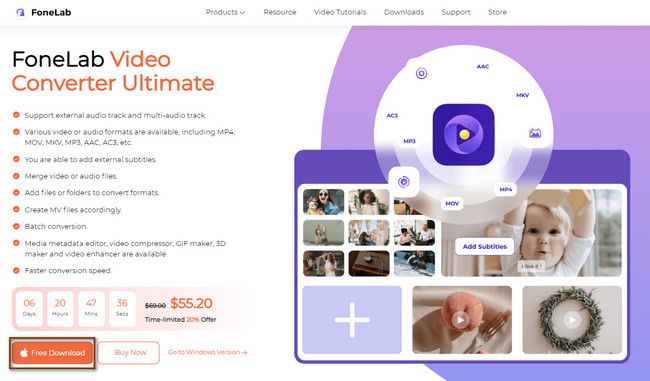
Paso 2En la parte superior de la herramienta, elija el Convertidor sección entre todas las opciones. Después de eso, haga clic en el agregar archivos botón en el lado izquierdo para cargar el .m4a que desea convertir. También puede arrastrarlo al botón Signo más para un acceso más rápido.
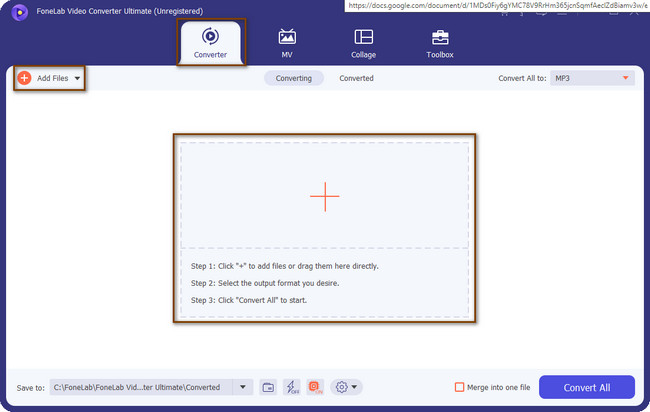
Paso 3Una vez que cargue el video, verá los detalles de su video. Después de eso, elija el archivo que prefiera, la extensión de archivo .m4r. Se encuentra en la parte superior derecha de la herramienta. Al hacer clic en el Convertir todo a , seleccione el botón Audio. Luego seleccione el M4R botón entre todas las opciones.
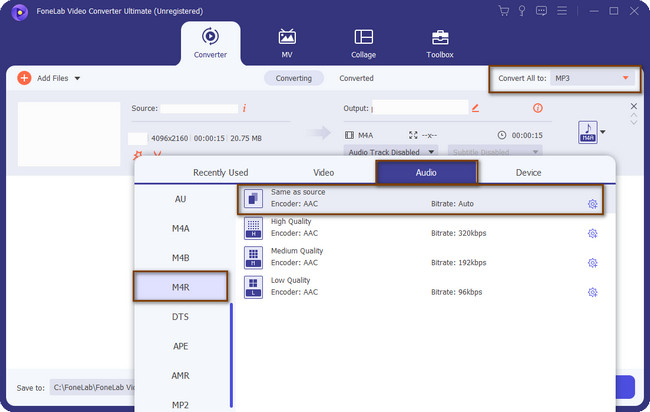
Paso 4Antes de convertir el archivo, elija la ubicación de su archivo. Puede hacer clic en el botón Guardar en y seleccionar la ruta que prefiera. Después de eso, puede elegir el Combinar en un archivo botón si está procesando varios archivos. Más tarde, haga clic en el Convertir todo botón para iniciar el procedimiento. Después del proceso, debe esperar hasta que la herramienta lo termine. Ubique el archivo .m4r en su iPhone, luego configúrelo como su tono de llamada.
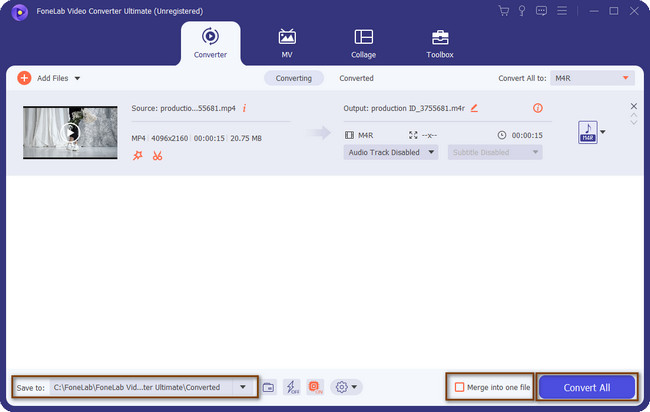
¿Quieres conocer las otras herramientas para aprender a cambiar .m4a a .m4r? Puedes leer las publicaciones a continuación. Sin embargo, algunos de ellos necesitan una conexión a Internet o un gran almacenamiento para funcionar.
Video Converter Ultimate es el mejor software de conversión de video y audio que puede convertir MPG / MPEG a MP4 con alta velocidad y alta calidad de imagen / sonido.
- Convierta cualquier video / audio como MPG, MP4, MOV, AVI, FLV, MP3, etc.
- Admite conversión de video 1080p / 720p HD y 4K UHD.
- Potentes funciones de edición como Recortar, Recortar, Rotar, Efectos, Mejorar, 3D y más.
Parte 2. Cómo convertir M4A a M4R usando iTunes en Windows
Si eres usuario de iPhone o Mac, iTunes es la mejor plataforma si quieres escuchar música. Con esta herramienta, puede reproducir y descargar canciones ilimitadas. Sin embargo, debe comprar o pagar una suscripción. Aparte de eso, si su lista de reproducción está en modo aleatorio, puede organizarla usando sus funciones. También puede disfrutar de podcasts y audiolibros gratuitos en iTunes Store. Otra cosa buena es que puede ayudarte a convertir archivos fácilmente. Solo debe tener cuidado al convertir sus archivos porque puede provocar que se borren. ¿Quieres aprender a cambiar .m4a a .m4r usando iTunes? Siga adelante.
Paso 1Inicie iTunes en su Mac. Después de eso, haga clic en el Editar > Música botón en la parte superior de la herramienta. En este caso, cree un álbum para su proceso de conversión. Luego, arrastre el archivo que desea convertir a iTunes.
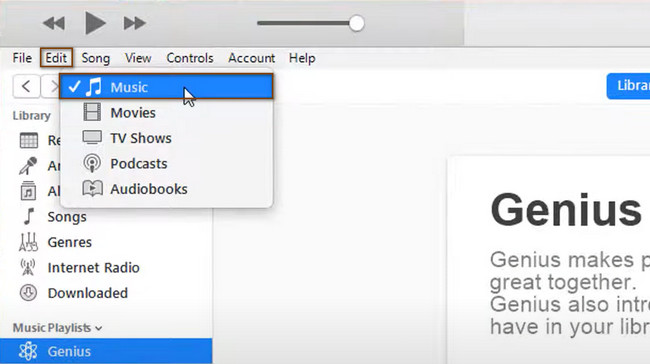
Paso 2En el lado izquierdo de la herramienta, elija el Archive > Convertir botón. Seleccione el formato de archivo que prefiera para su archivo.
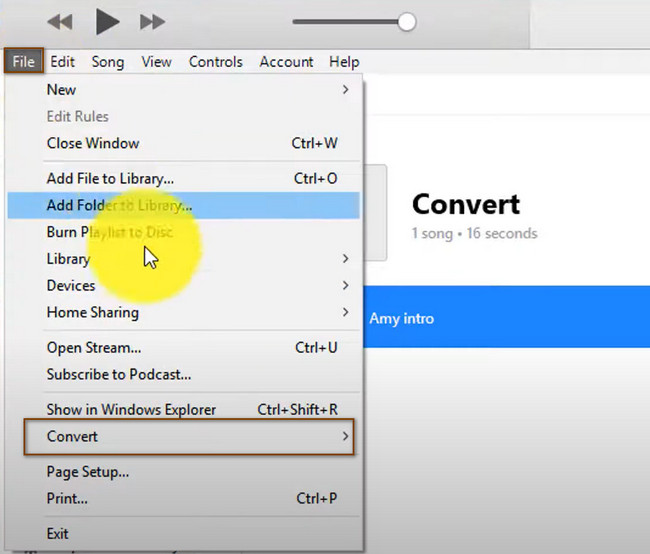
Parte 3. Cómo convertir M4A a M4R a través de Apple Music en Mac
Al igual que la plataforma mencionada anteriormente, también puede usar Apple Music para escuchar canciones después de actualizar la última versión de macOS. Usar esta plataforma tiene muchas ventajas una vez que la usas. Puede reproducir audio sin pérdidas y de alta resolución. Aparte de eso, puedes reproducir música gratis pero con acceso limitado. Debe pagar una suscripción para descargas, visualización y transmisión ilimitadas. Sin embargo, esta plataforma protege tus canciones. En este caso, una vez que canceles la suscripción, no podrás jugarlos ni descargarlos. Afortunadamente, esta plataforma también puede ayudarlo a convertir .m4a a .m4r. La guía está disponible a continuación si desea utilizar Apple Music para convertir sus archivos.
Paso 1Abre la aplicación Apple Music. Después de eso, elige Música > Preferencia. Haga clic en archivos sección, luego seleccione Ajustes de importación. Luego, haga clic en El uso de importary elige el formato de codificación que prefieras. Más tarde, haga clic en el botón Aceptar.
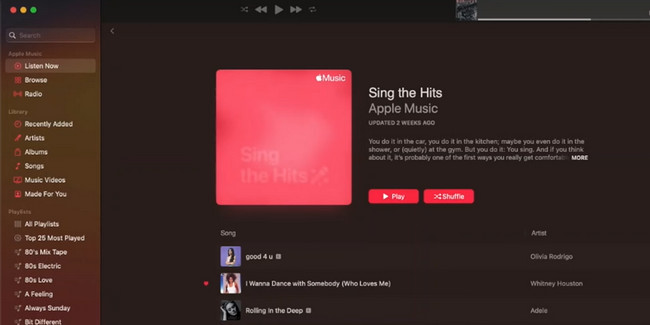
Paso 2Seleccione la canción que prefiera convertir y seleccione el Elija El Archivo > Convertir botones. También puede localizar las herramientas utilizando el Barra de búsqueda. Más tarde, escriba el Crear versión [formato]. Después de eso, descargue el archivo convertido y configúrelo como su tono de llamada.
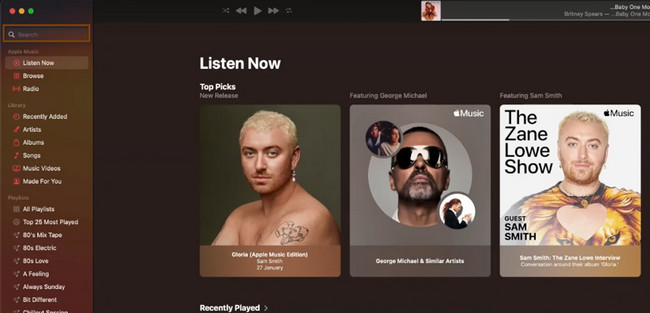
Parte 4. Cómo convertir M4A a M4R en línea
Usar una herramienta en línea para convertir M4A a M4R es la última opción que puede usar. ¿Quieres saber por qué es la técnica no tan recomendada? Es porque una vez que tiene una conexión a Internet lenta, hay demoras en el proceso. En este caso, no tendrá un proceso fluido. Este post sabe que no quieres que eso suceda. Prepara la herramienta online líder que no carga más lento. Es el convertidor Convertio. Puede descubrir la plataforma y su guía leyendo los sencillos pasos a continuación.
Paso 1Marque la Seleccionar archivos en la parte inferior de la herramienta. Después de eso, cargue el archivo .m4a que desea convertir.
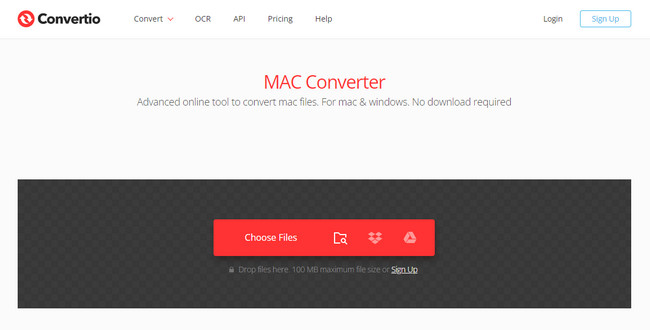
Paso 2Marque la Convertir botón para iniciar el proceso. Después de eso, guarde el video en su computadora portátil.
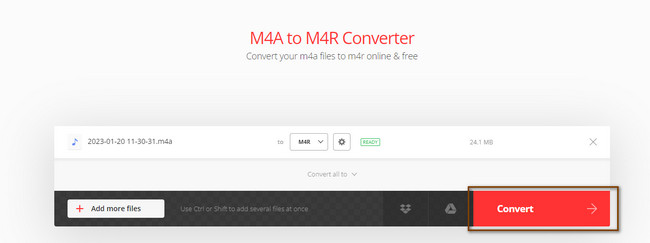
Parte 5. Preguntas frecuentes sobre la conversión de archivos M4A a M4R
¿Por qué M4A no se reproduce en iTunes?
iTunes es compatible con M4A. Es el formato de archivo común que la gente escucha en esta plataforma. Sin embargo, si no puede reproducir el archivo en iTunes, probablemente esté roto o dañado.
¿Todos los teléfonos móviles pueden reproducir M4A?
La respuesta es no. No todos los teléfonos pueden reproducir el formato de archivo M4A. Uno de los dispositivos que no puede reproducirlo es el reproductor nativo de los teléfonos Android. Si desea reproducir este formato, necesitará una aplicación de terceros. Solo necesita elegir el confiable.
FoneLab Video Converter Ultimate es la mejor herramienta para aprender a cambiar M4A a M4R en Windows y Mac. Puede usar otras herramientas, pero debe soportar sus desventajas. Para experimentar los mejores resultados, descargue el software mencionado ahora.
Video Converter Ultimate es el mejor software de conversión de video y audio que puede convertir MPG / MPEG a MP4 con alta velocidad y alta calidad de imagen / sonido.
- Convierta cualquier video / audio como MPG, MP4, MOV, AVI, FLV, MP3, etc.
- Admite conversión de video 1080p / 720p HD y 4K UHD.
- Potentes funciones de edición como Recortar, Recortar, Rotar, Efectos, Mejorar, 3D y más.
